Trong kỷ nguyên số hóa hiện nay, việc bảo vệ dữ liệu cá nhân trở thành một ưu tiên hàng đầu, đặc biệt khi các mối đe dọa an ninh mạng ngày càng tinh vi. Nhiều người vẫn còn e ngại về các khái niệm phức tạp liên quan đến mã hóa, cho rằng đây là một lĩnh vực chỉ dành cho giới chuyên gia công nghệ. Tuy nhiên, thực tế đã chứng minh rằng việc áp dụng mã hóa vào cuộc sống hàng ngày không hề khó khăn như chúng ta vẫn nghĩ. Khi bạn hiểu rõ cách thức hoạt động và biết cách sử dụng các công cụ phù hợp, mã hóa dữ liệu sẽ trở thành một thói quen bảo mật đơn giản, nhưng vô cùng mạnh mẽ, giúp bảo vệ quyền riêng tư và thông tin nhạy cảm của bạn trước mọi rủi ro tiềm ẩn. Bài viết này sẽ hướng dẫn bạn từng bước cách mã hóa dữ liệu cá nhân trên máy tính, USB và email bằng các công cụ phổ biến, giúp bạn an tâm hơn trong không gian số.
Cách Mã Hóa Hoạt Động Và Vai Trò Của Hashing
Mã hóa là một quá trình biến đổi dữ liệu thông thường (plaintext) thành một dạng không thể đọc được (ciphertext) bằng cách sử dụng một thuật toán và một khóa mã hóa. Mục đích chính của mã hóa là đảm bảo tính bảo mật và riêng tư của dữ liệu. Khi bạn mã hóa một tệp hoặc tin nhắn, thông tin đó sẽ bị xáo trộn và trở nên vô nghĩa đối với bất kỳ ai không có khóa giải mã phù hợp. Chỉ những người sở hữu đúng khóa mới có thể khôi phục dữ liệu về dạng ban đầu, đảm bảo rằng thông tin cá nhân hoặc nhạy cảm của bạn luôn được bảo vệ, dù đang được lưu trữ hay truyền tải.
Bên cạnh mã hóa, hashing (băm dữ liệu) cũng là một khái niệm quan trọng thường được sử dụng trong bảo mật thông tin. Khác với mã hóa có thể giải mã ngược, hashing tạo ra một “dấu vân tay” số độc nhất cho dữ liệu của bạn, được gọi là giá trị băm (hash value) hoặc hàm băm (hash). Quá trình này lấy một lượng dữ liệu đầu vào bất kỳ và chạy nó qua một thuật toán băm để tạo ra một chuỗi ký tự và số có độ dài cố định. Điều quan trọng là bạn không thể sử dụng giá trị băm để khôi phục lại dữ liệu gốc. Thay vào đó, hashing được dùng để xác minh tính toàn vẹn của dữ liệu. Ví dụ, khi bạn tải xuống một tệp, bạn có thể so sánh giá trị băm của tệp đó với giá trị băm gốc do nhà cung cấp công bố để đảm bảo rằng tệp không bị giả mạo hoặc thay đổi trong quá trình tải về.
Tóm lại, mã hóa giữ cho thông tin của bạn riêng tư và cho phép bạn mở khóa sau này bằng đúng chìa khóa. Hashing giúp xác minh rằng dữ liệu của bạn chưa bị thay đổi. Cả hai quá trình này hoạt động một cách thầm lặng ở chế độ nền, và bạn không cần phải hiểu tất cả các chi tiết kỹ thuật để hưởng lợi từ chúng. Ngày nay, có rất nhiều công cụ có sẵn để mã hóa, giải mã, hashing và quản lý khóa, giúp bạn giữ dữ liệu an toàn một cách dễ dàng. Dưới đây là những lựa chọn hàng đầu của thuthuatmoi.net để bạn dễ dàng mã hóa các tệp tin, ổ đĩa flash và email của mình.
Mã Hóa Tệp Và Thư Mục Với 7-Zip: Đơn Giản Và Hiệu Quả
7-Zip là một công cụ nén và giải nén tệp mã nguồn mở, hoàn toàn miễn phí, đáng tin cậy và được cài đặt sẵn trên hầu hết các máy tính Windows. Đối với tôi, việc mã hóa tệp bằng 7-Zip hóa ra đơn giản hơn tôi nghĩ rất nhiều, và giờ đây, tôi sử dụng nó bất cứ khi nào muốn giữ các tệp và tài liệu riêng tư trước khi lưu trữ hoặc gửi chúng cho người khác.
Các Bước Thực Hiện Mã Hóa Với 7-Zip
Để mã hóa tệp hoặc thư mục bằng 7-Zip, bạn có thể làm theo các bước sau:
- Chọn tệp/thư mục cần mã hóa: Đầu tiên, tìm tệp hoặc thư mục bạn muốn bảo vệ trên máy tính. Chuột phải vào chúng, sau đó chọn 7-Zip và chọn Add to archive… (Thêm vào kho lưu trữ…).
- Chọn định dạng kho lưu trữ: Trong cửa sổ “Add to Archive” hiện ra, tôi luôn thay đổi định dạng kho lưu trữ từ ZIP mặc định sang 7z. Định dạng 7z cung cấp bảo mật mạnh mẽ hơn và các tính năng mã hóa nâng cao so với định dạng ZIP.
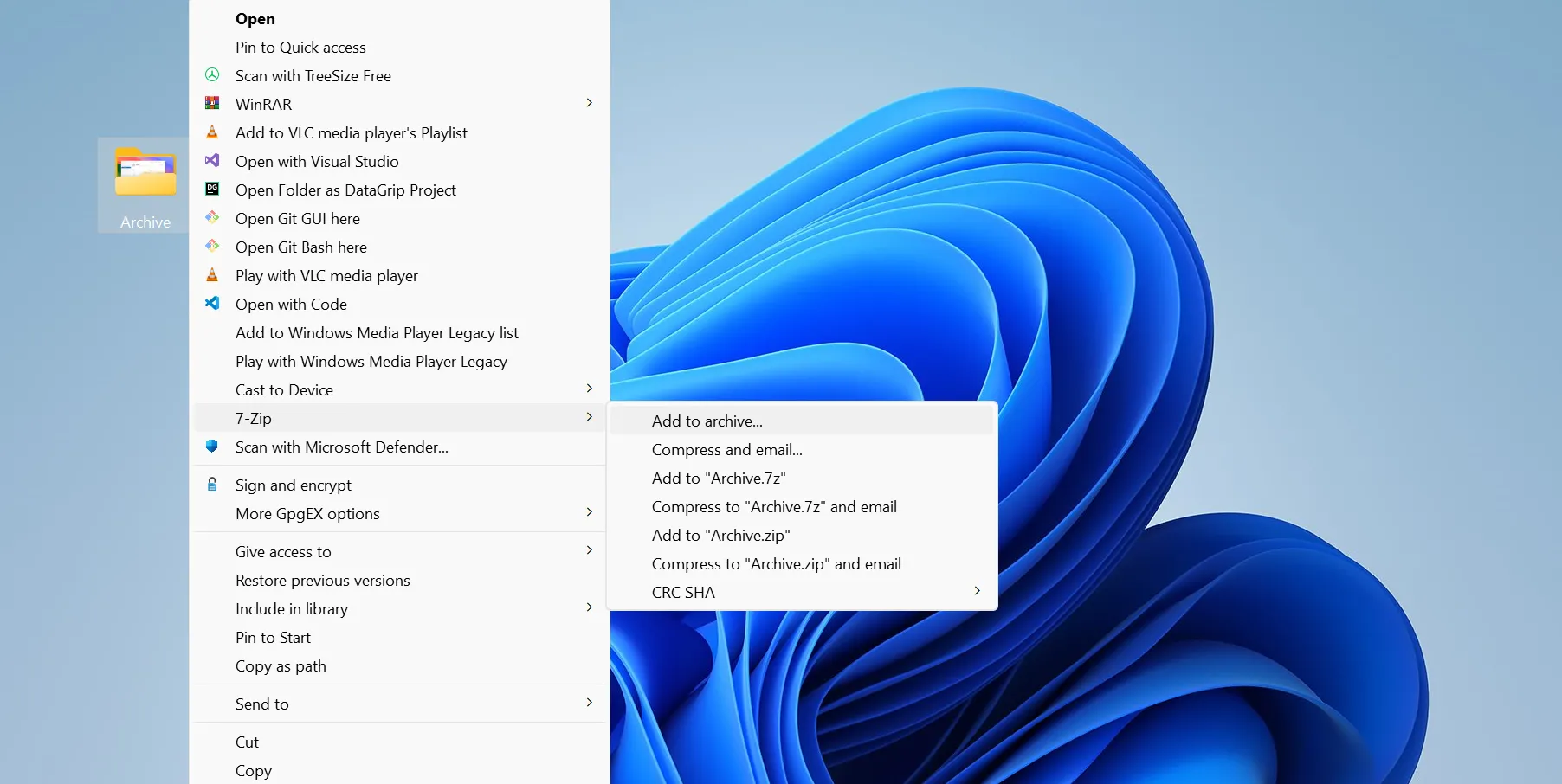 Hướng dẫn thêm tệp vào kho lưu trữ 7-Zip để mã hóa
Hướng dẫn thêm tệp vào kho lưu trữ 7-Zip để mã hóa - Thiết lập mật khẩu: Tiếp theo, tôi đặt một mật khẩu. Đảm bảo rằng mật khẩu này dài ít nhất 12 ký tự, kết hợp cả chữ cái in hoa, chữ cái thường, số và ký hiệu. Một mật khẩu mạnh là yếu tố cực kỳ quan trọng; bất kể mã hóa tốt đến đâu, một mật khẩu yếu có thể phá hỏng mọi nỗ lực bảo mật.
- Mã hóa tên tệp: Tôi cũng đánh dấu vào ô Encrypt file names (Mã hóa tên tệp). Tùy chọn này không chỉ ẩn nội dung tệp mà còn ẩn cả tên của chúng. Nếu bỏ qua bước này, ai đó vẫn có thể thấy tên tệp của bạn, ngay cả khi họ không thể mở chúng.
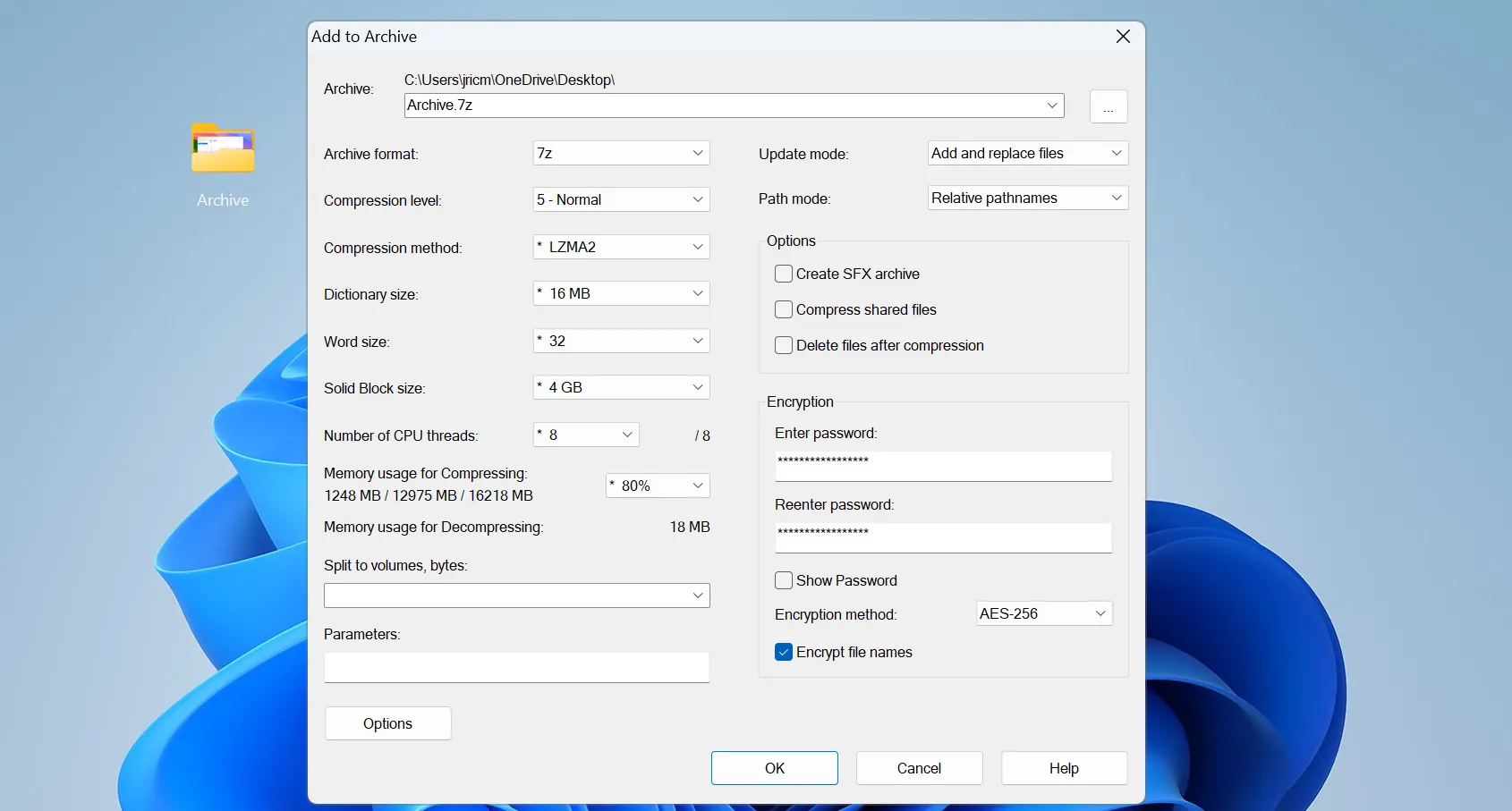 Thiết lập mật khẩu và tùy chọn mã hóa tên tệp trong 7-Zip
Thiết lập mật khẩu và tùy chọn mã hóa tên tệp trong 7-Zip - Phương pháp mã hóa: Phương pháp mã hóa được đặt mặc định là AES-256, đây là tiêu chuẩn được sử dụng bởi nhiều cơ quan chính phủ trên thế giới. Tôi giữ nguyên cài đặt này vì nó đã được chứng minh về độ an toàn và không làm chậm quá trình mã hóa.
- Hoàn tất và kiểm tra: Sau khi nhấp OK, 7-Zip sẽ tạo kho lưu trữ đã được mã hóa trong cùng thư mục với các tệp gốc của bạn. Quá trình này thường chỉ mất vài giây. Tôi luôn kiểm tra lại các kho lưu trữ đã mã hóa của mình bằng cách thử mở chúng, chỉ để đảm bảo rằng tôi nhớ mật khẩu và mọi thứ hoạt động bình thường.
- Lưu ý quan trọng về chia sẻ: Để tăng cường bảo mật, tôi không bao giờ gửi tệp đã mã hóa và mật khẩu qua cùng một kênh. Nếu tôi gửi email cho ai đó một kho lưu trữ, tôi sẽ chia sẻ mật khẩu qua điện thoại hoặc tin nhắn. Bằng cách đó, ngay cả khi ai đó chặn email, họ cũng không thể truy cập vào các tệp bên trong.
Một khi bạn đã quen, việc mã hóa bằng 7-Zip sẽ trở thành thói quen. Đây là một cách đơn giản để giữ các tệp riêng tư của bạn thực sự riêng tư.
Bảo Mật Ổ Đĩa Flash Và USB Với BitLocker Tích Hợp Sẵn Trong Windows
Sau khi tìm hiểu cách mã hóa ổ cứng bằng BitLocker trên Windows 11, tôi nhận ra rằng mình cũng cần mã hóa các ổ đĩa flash (USB) của mình, đặc biệt là khi tôi đã đánh mất quá nhiều chiếc trong những năm qua. Những thiết bị nhỏ gọn này rất dễ thất lạc, và tôi không muốn bất kỳ ai tình cờ tìm thấy các tệp cá nhân của mình. BitLocker, một tính năng được tích hợp sẵn trong Windows, hóa ra là cách đơn giản nhất để giữ mọi thứ trên ổ đĩa của tôi an toàn.
Hướng Dẫn Kích Hoạt BitLocker Cho USB
Thiết lập BitLocker khá đơn giản. Bạn có thể làm theo các bước sau:
- Bắt đầu quá trình: Tôi cắm ổ đĩa flash của mình vào máy tính và mở File Explorer (Quản lý Tệp). Sau đó, tôi chuột phải vào ổ đĩa và chọn Turn on BitLocker (Bật BitLocker). Trên Windows 11, đôi khi tôi phải nhấp vào Show more options (Hiển thị thêm tùy chọn) để thấy lựa chọn này.
- Chuẩn bị ổ đĩa: BitLocker sẽ chuẩn bị ổ đĩa để mã hóa, quá trình này thường mất khoảng một hoặc hai phút.
- Thiết lập mật khẩu: Sau đó, nó yêu cầu tôi đặt mật khẩu. Tôi luôn sử dụng một mật khẩu mạnh, duy nhất và khác với những mật khẩu tôi dùng cho các tài khoản trực tuyến của mình. Vì tôi sẽ cần gõ mật khẩu này mỗi khi mở khóa ổ đĩa, tôi đảm bảo đó là thứ tôi có thể nhớ nhưng vẫn khó đoán.
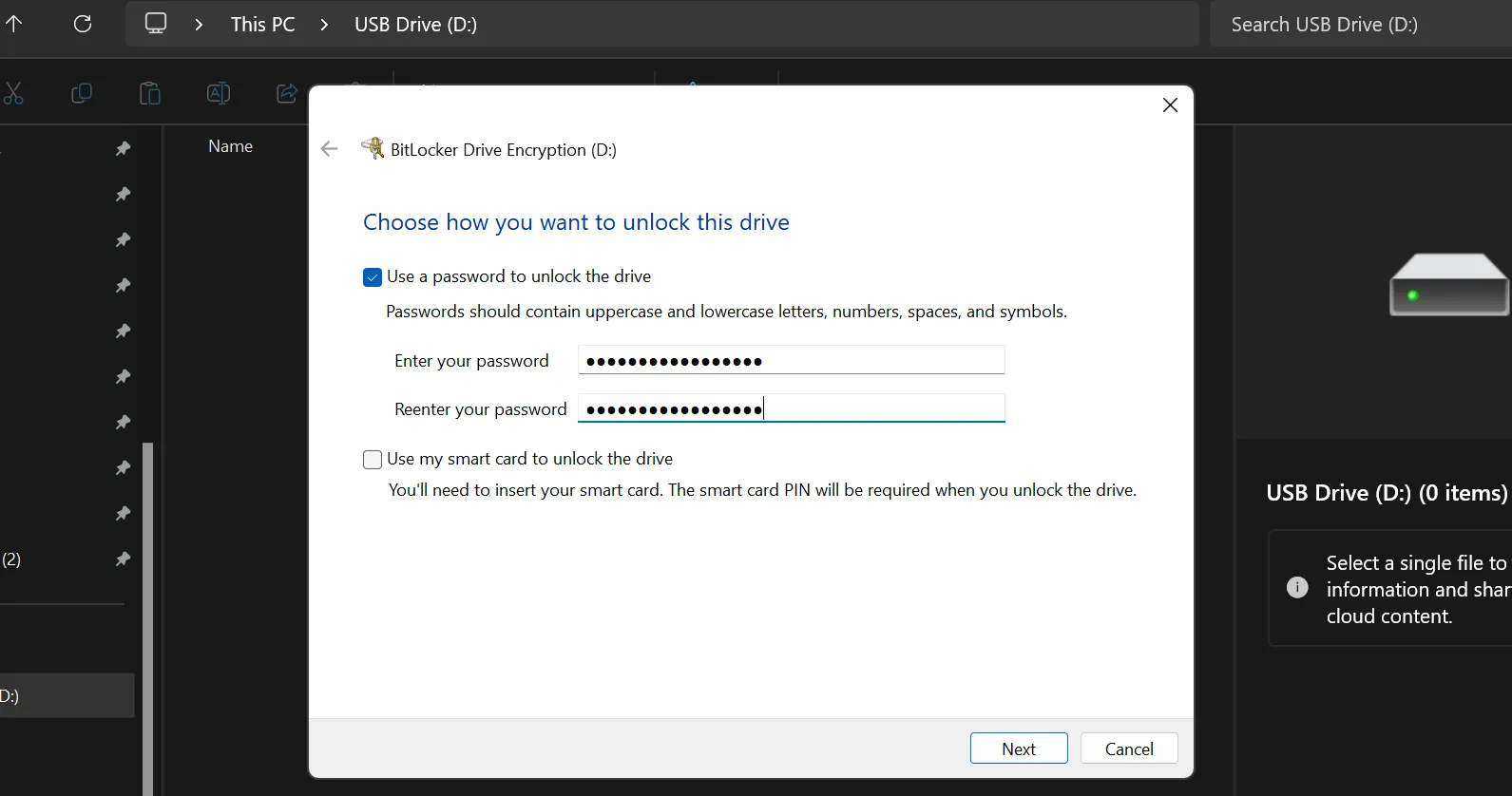 Đặt mật khẩu bảo vệ cho ổ USB được mã hóa bằng BitLocker
Đặt mật khẩu bảo vệ cho ổ USB được mã hóa bằng BitLocker - Lưu khóa phục hồi: Tiếp theo, BitLocker hỏi tôi muốn lưu khóa phục hồi ở đâu. Khóa này rất quan trọng. Nếu tôi quên mật khẩu của mình, khóa phục hồi là cách duy nhất để khôi phục các tệp của tôi. Tôi lưu nó ở một vị trí an toàn, chẳng hạn như bộ nhớ đám mây hoặc một bản in được cất giữ tại nhà.
- Chọn phạm vi mã hóa: BitLocker cho phép tôi chọn mức độ mã hóa của ổ đĩa. Đối với một ổ đĩa mới, tôi chọn mã hóa chỉ không gian đã sử dụng (“encrypt used space only”) vì nó nhanh hơn. Nếu ổ đĩa đã có tệp trên đó, tôi chọn mã hóa toàn bộ ổ đĩa (“encrypt entire drive”) để đảm bảo không có gì bị bỏ sót không được bảo vệ.
- Chọn chế độ tương thích: Cũng có một tùy chọn cho khả năng tương thích mã hóa. Tôi luôn chọn Chế độ tương thích (“Compatible Mode”), để ổ đĩa hoạt động trên bất kỳ máy tính Windows nào, không chỉ những phiên bản mới nhất. Điều này giúp tôi tránh được những rắc rối nếu tôi cần sử dụng ổ đĩa trên một máy cũ hơn.
- Bắt đầu mã hóa: Một khi tôi xác nhận mọi thứ, BitLocker bắt đầu mã hóa. Đối với các ổ đĩa lớn hơn, quá trình này có thể mất một thời gian, nhưng tôi vẫn có thể tiếp tục sử dụng máy tính của mình trong khi đó. Khi hoàn tất, tôi sẽ thấy một biểu tượng khóa trên ổ đĩa trong File Explorer, cho thấy nó đã được bảo vệ.
Sử Dụng Ổ Đĩa Được Mã Hóa BitLocker
Sau khi thiết lập, việc sử dụng ổ đĩa đã mã hóa rất dễ dàng. Khi tôi cắm nó vào một máy tính Windows, BitLocker sẽ yêu cầu mật khẩu của tôi. Tôi cũng có thể đặt nó tự động mở khóa trên PC chính của mình, nhưng tôi cẩn thận với điều này vì nó làm giảm mức độ bảo mật.
Sự dễ sử dụng có lẽ là một trong những lý do lớn nhất tôi sử dụng BitLocker. Nó quá dễ dàng đến nỗi tôi không có lý do gì để không mã hóa các ổ đĩa flash cá nhân của mình. Giờ đây, ngay cả khi tôi làm mất ổ đĩa, tôi biết các tệp của mình được bảo vệ và dữ liệu cá nhân của tôi không thể dễ dàng truy cập bên ngoài máy tính Windows của tôi.
Mã Hóa Email Riêng Tư Bằng PGP Với Kleopatra
Khi tôi muốn các tin nhắn của mình hoàn toàn riêng tư, ngay cả với các nhà cung cấp dịch vụ email, tôi sử dụng mã hóa PGP (Pretty Good Privacy) với Kleopatra. Mặc dù có nhiều cách khác để gửi email được mã hóa PGP trên Linux, nhưng tôi chọn Kleopatra vì tôi đang sử dụng Windows. Việc thiết lập có thể tốn một chút công sức hơn, nhưng một khi đã thành thạo, quá trình này rất đơn giản và mang lại cho bạn sự riêng tư đầu cuối thực sự.
Thiết Lập Và Gửi Email Được Mã Hóa PGP
Để thiết lập và gửi email được mã hóa PGP bằng Kleopatra, bạn thực hiện theo các bước sau:
- Cài đặt Gpg4win: Đầu tiên, tôi tải xuống và cài đặt gói Gpg4win, bao gồm Kleopatra.
- Tạo cặp khóa: Sau khi mở Kleopatra, tôi tạo cặp khóa riêng của mình bằng cách nhập tên, email và một mật khẩu mạnh (passphrase). Kleopatra tạo ra hai khóa cho tôi:
- Khóa công khai (Public key): Khóa này tôi có thể chia sẻ với bất kỳ ai muốn gửi cho tôi các tin nhắn đã mã hóa.
- Khóa riêng tư (Private key): Khóa này tôi giữ an toàn trên máy tính của mình và dùng để giải mã các tin nhắn tôi nhận được.
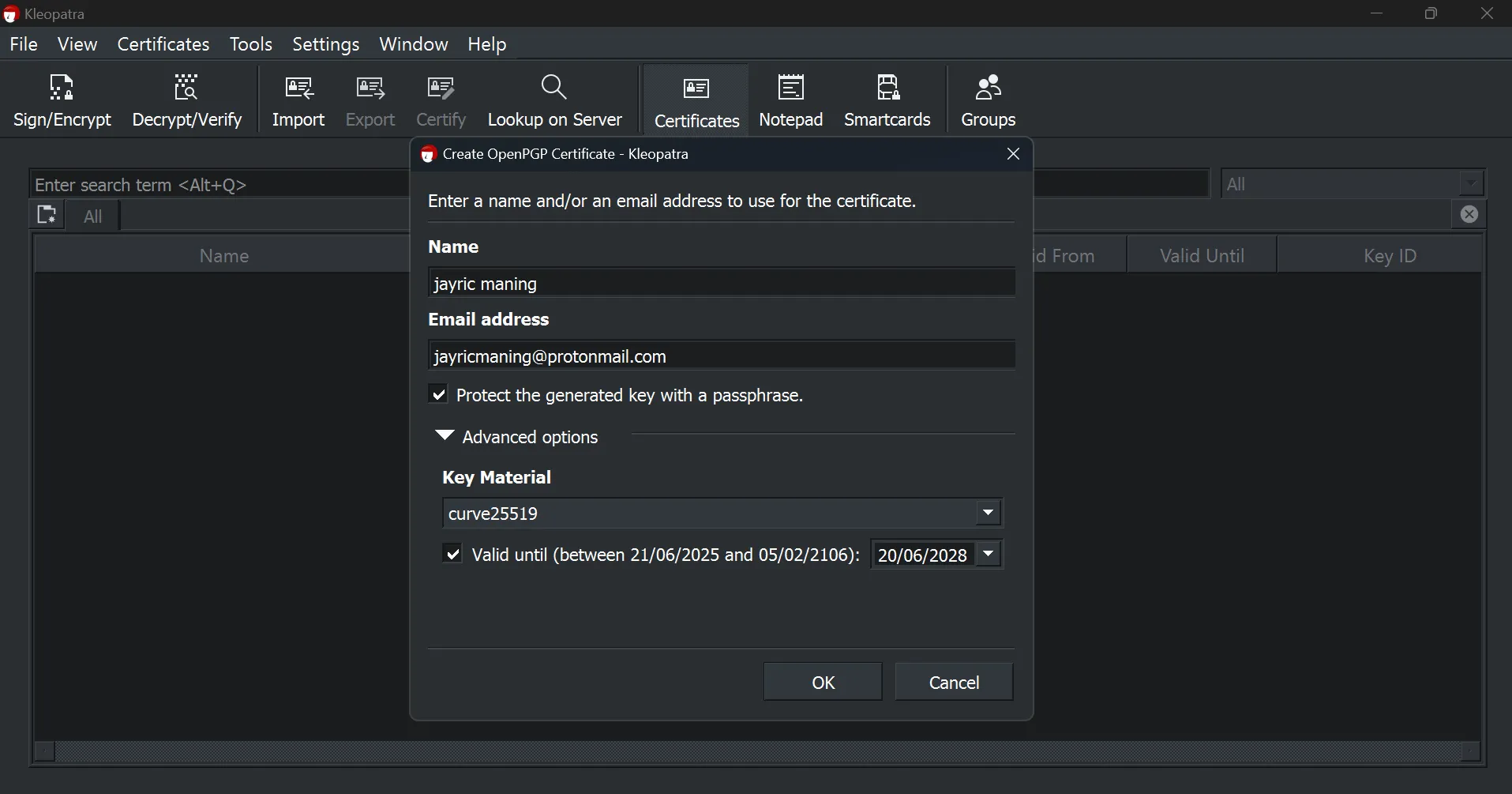 Tạo chứng chỉ PGP mới trong phần mềm Kleopatra
Tạo chứng chỉ PGP mới trong phần mềm Kleopatra
- Soạn và mã hóa tin nhắn: Khi muốn gửi một tin nhắn đã mã hóa, tôi thường viết nó trong Notepad. Sau đó, trong Kleopatra, tôi nhấp vào nút Sign/Encrypt (Ký/Mã hóa) và chọn tệp văn bản chứa tin nhắn của mình. Tôi đánh dấu vào ô Encrypt with password (Mã hóa bằng mật khẩu) và nhập một mật khẩu mà tôi sẽ chia sẻ với người nhận. Sau khi nhấp Encrypt, Kleopatra tạo một tệp PGP mới đã mã hóa.
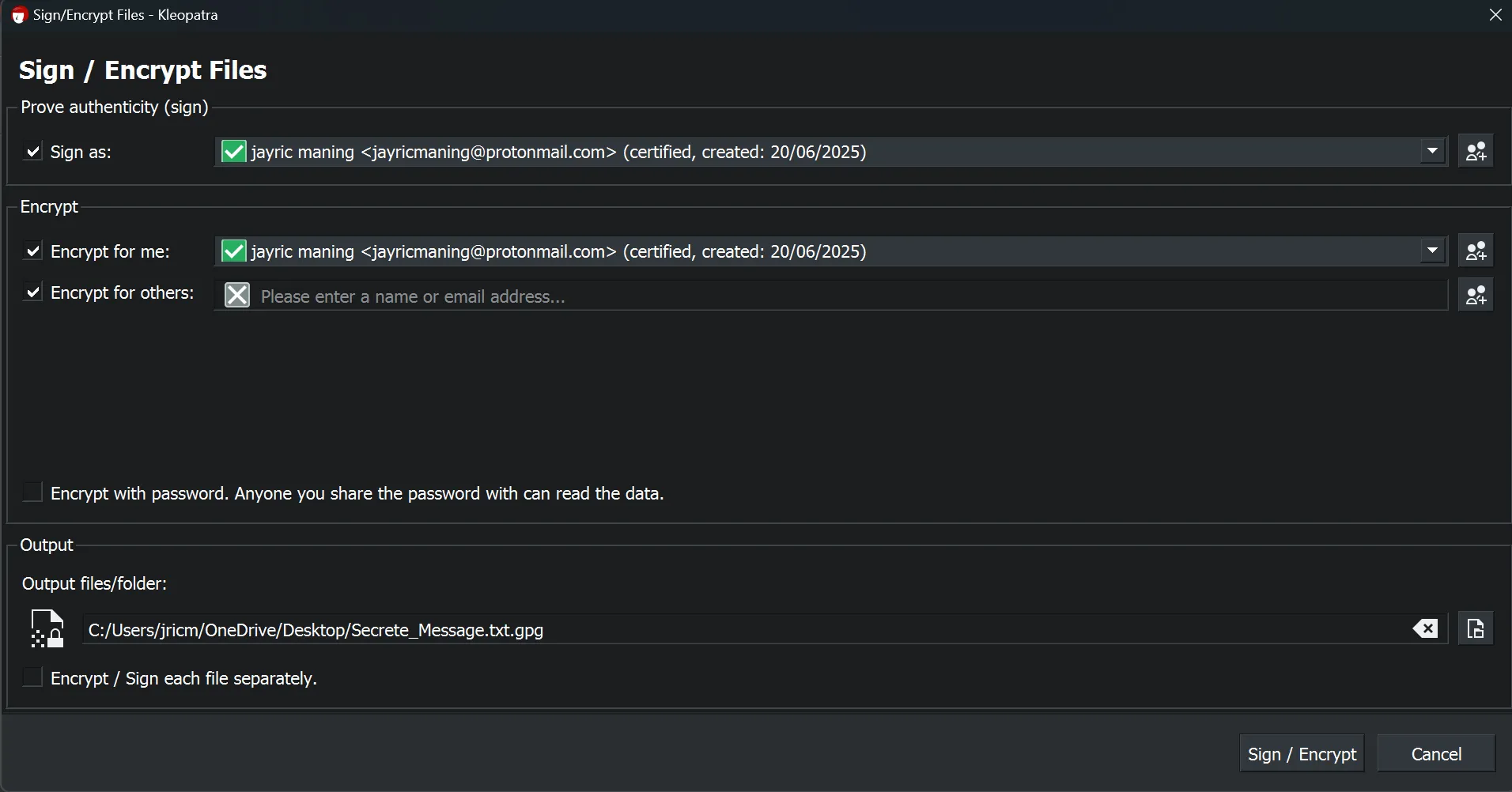 Mã hóa tin nhắn bằng Kleopatra và thiết lập mật khẩu
Mã hóa tin nhắn bằng Kleopatra và thiết lập mật khẩu - Gửi tệp mã hóa: Tôi có thể gửi tệp đã mã hóa này qua email.
Cách Giải Mã Email PGP Với Kleopatra
Để mở tệp đã mã hóa PGP, người nhận chỉ cần có Kleopatra và mật khẩu bạn đã đặt:
- Họ chuột phải vào tệp PGP, chọn Open with Kleopatra, và nhập mật khẩu. Kleopatra sau đó sẽ giải mã tệp và hiển thị tin nhắn gốc.
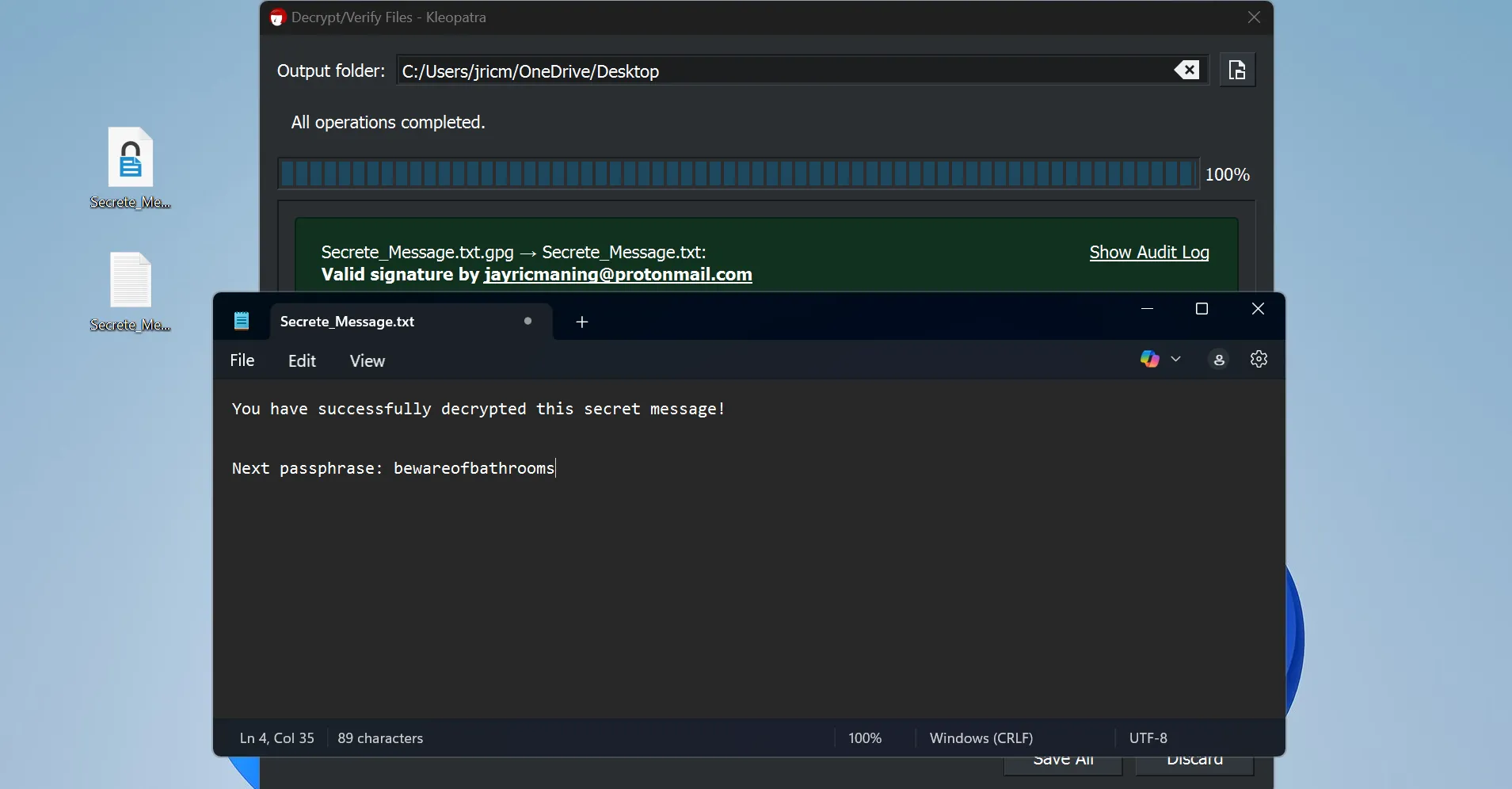 Giải mã tin nhắn PGP bằng phần mềm Kleopatra
Giải mã tin nhắn PGP bằng phần mềm Kleopatra
Lưu Ý Quan Trọng Khi Sử Dụng PGP
Để giao tiếp PGP thành công, cả hai người (người gửi và người nhận) đều cần phải có Kleopatra hoặc một công cụ PGP tương tự, và họ cần phải biết mật khẩu hoặc passphrase. Để chia sẻ passphrase một cách an toàn, tôi có thể thông báo cho người nhận thông qua gặp mặt trực tiếp hoặc gọi điện bảo mật (sử dụng các ứng dụng như Signal hoặc WhatsApp), sau đó đính kèm một passphrase mới cho mỗi tệp PGP tôi gửi.
Ngoài các tin nhắn đơn giản, PGP còn có thể được sử dụng để mã hóa tất cả các loại tệp, chẳng hạn như tài liệu PDF, bản ghi âm, video và phần mềm. Vì vậy, những thứ như giấy tờ pháp lý, hồ sơ tài chính, hoặc ý tưởng triệu đô tiếp theo của bạn chắc chắn rất đáng để mã hóa bằng PGP khi gửi chúng qua email.
Một khi tôi bắt đầu đưa các công cụ này vào thói quen hàng ngày của mình, tôi nhận ra việc giữ các tệp và tin nhắn riêng tư an toàn dễ dàng đến mức nào. Dù tôi đang khóa các kho lưu trữ, bảo vệ ổ đĩa flash, hay gửi email nhạy cảm, mã hóa giờ đây chỉ giống như một bước đơn giản khác để bảo vệ cuộc sống số của mình. Nếu bạn đã ngần ngại thử, tôi có thể khẳng định rằng việc dành vài phút để học hỏi là hoàn toàn xứng đáng. Chính bản thân bạn trong tương lai sẽ cảm ơn bạn vì đã biến quyền riêng tư thành một thói quen. Hãy chia sẻ kinh nghiệm hoặc câu hỏi của bạn về việc bảo vệ dữ liệu cá nhân trong phần bình luận dưới đây!


